O Google analytics é uma ferramenta essencial para acompanhar as visitas e conversões de seu site permitindo que você avalie seu ROI, a relação entre o dinheiro ganho ou perdido através de um investimento, e o montante de dinheiro investido em publicidade, bem como acompanhar seus sites e aplicativos em Flash, vídeo e redes sociais.
A aplicação e uso do Google Analytics pode ser um processo complicado para a maioria das empresas e muitas vezes assistência especializada é necessária para fazer uso corretamente da ferramenta. No entanto, mesmo com os funcionários mais qualificados envolvidos, podem ocorrer erros nos dados processados pelo Analytics muitas vezes desconhecido para a equipe de análise que consequentemente poderão inutilizar os resultados obtidos.
Iremos trabalhar agora com uma série sobre os erros que a ferramenta apresenta, bem como suas soluções possíveis para eles. Lembrando que estamos supondo que você esteja usando o Universal Analytics analytics.js e que dependendo da data que estiver lendo isso, os erros talvez já estejam corrigidos.
Antes de começar, você sabia que existem dois métodos para recolha de dados do usuário a partir do seu site? Estamos falando de além do Google Analytics, o Universal Analytics ou Tag Manager. É importante que você não utilize os dois ao mesmo tempo, pois podem ocorrer conflitos entre eles e os resultados poderão ser inconsistentes.
Tanto o Google Analytics quanto o Tag Manager utilizam o mesmo código JavaScript para coletar dados, porém o Tag Manager torna mais fácil personalizar o código com informações adicionais.
O Tag Manager possuí vários elementos, assim como erros, que poderíamos considerar e acrescentar nesse post, porém nos alongaríamos demasiadamente e por isso trabalharemos com o Tag Manager em outra ocasião.
Erros de campanha
Erros associados com a criação de campanhas tanto online quanto offline.Erro 01: Campanhas personalizadas não sendo monitorado
As Campanhas personalizadas permitem adicionar parâmetros a URLs para um direcionamento mais preciso do tráfego.Ao adicionar parâmetros aos seus URLs, você pode identificar as campanhas que enviam mais tráfego para seu site. Quando um usuário clica em um link de referência, esses parâmetros são enviados para o Google Analytics. Assim, você pode ver a eficácia de cada campanha nos seus relatórios.
Exemplo:
Você está executando uma campanha de anúncio no Facebook. Para acompanhar os visitantes obtidos por esta campanha faça o seguinte:
Vá para a Ferramenta de Construção de URL
Adicione seu URL exclusivo
Adicionar "fonte" "médio" e "name" (São necessários)
Adicionar parâmetros adicionais "conteúdo" e "prazo" se você deseja especificar ainda mais a campanha.
Clique em "enviar", então você irá receber o seu URL da campanha personalizada para usar em seu anúncio do Facebook.
Existem várias razões pelas quais uma campanha personalizada não seria monitorado corretamente, mas a maioria é devido a parâmetros adicionados incorretamente.
Solução A - Você construiu um código seu projeto manualmente, porém algo deu errado. Use a ferramenta Builder URL para corrigir o erro.
Solução B - Se você copiou e colou a URL modificada incorretamente. Execute o seu URL através da ferramenta Builder URL novamente e compare com a URL de seu anúncio.
Solução C - Você estava com pressa, ou alguém o distraiu e você usou a URL errada na ferramenta de criação e a URL leva a uma página de destino diferente da que foi usada para construir a sua URL personalizada. Solução: Vá buscar o URL da página de destino correta para o seu anúncio e execute ela através da ferramenta Builder URL de novo. Verifique o URL modificado que você utilizou para o seu anúncio.
Solução D - Seu anúncio no Facebook é visto pelo Google Analytics como fonte "Referência". Parece que você não utilizou parâmetros corretos para sua campanha de URL antes de construir o seu anúncio. Execute o seu URL através da ferramenta Builder URL.
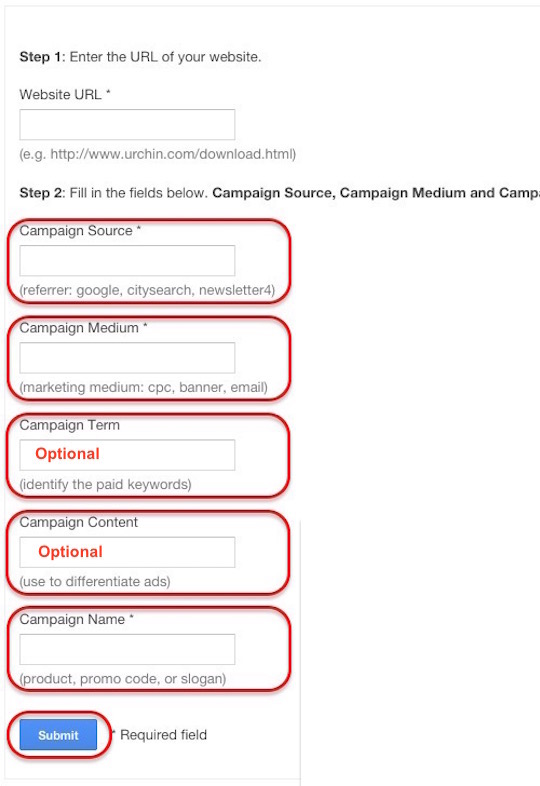
Erro 02: As campanhas off-line não estão sendo rastreadas
Uma campanha offline é um anúncio de revista ou jornal. O não monitoramento desses anúncios é um buraco no balde do analytics. Uma campanha Off-line pode ser muito difícil de controlar e rastrar completamente, mas existem meios para isso:Exemplo:
Você está executando uma campanha de TV ou revista para a venda de produtos digitais e provavelmente isso irá trazer muitos novos visitantes ao seu site. Você e sua equipe não consideraram como controlar o tráfego e agora você tem uma enxurrada de visitantes adicionais para o seu site, criando um pico no tráfego e você não sabe exatamente de onde vieram.
Só há realmente uma razão pela qual você recebeu esta grande pico de tráfego e é porque você não adicionou um código de desconto ou outro meio de incorporação dos visitantes no seu site que foram expostos a esta campanha.
Solução A - Adicione um código de desconto com validade que é exclusivo para essa campanha em particular que vai trazer visitantes para uma página específica em seu site que permite monitorar o tráfego.
Solução B - Redirecione a URL com validade que você vai usar em sua campanha para a "Campanha personalizada" com os parâmetros de campanha mencionadas acima, que você pode criar com a ferramenta Builder URL.
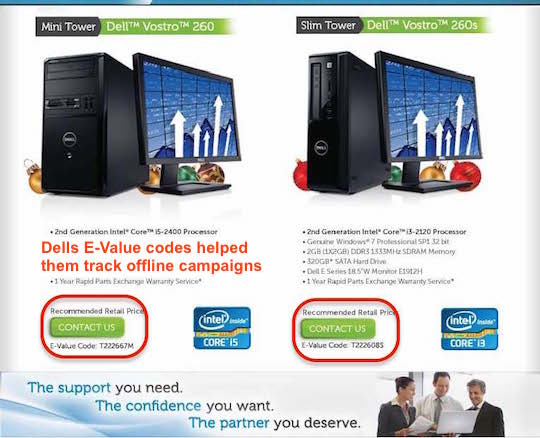
Erro 03: Erros de rastreamento de Domínios Cruzados
Erros resultantes de má implementação do Google Analytics que abrangem vários domínios ou subdomínios pode significar um desastre para os resultados de dados. Quando o seu funil de vendas abrange vários domínios, você precisa considerar com cuidado como você deverá controlar a atividade dos visitantes..O processo é conhecido como "Rastreamento de Domínio Cruzado" e pode ajudá-lo a ver a atividade de visitantes nos sites relacionados corretamente.
Exemplo:
Você tem um blog localizado em "blog.yoursite.com" e no blog que você tem mensagens que levam os visitantes através de seu funil de vendas em "yoursite.com". Seu funil de vendas também leva o visitante longe de seu site para um carrinho de compras de terceiros. Se o seu rastreamento de domínios cruzados não foi realizado corretamente em todos os domínios envolvidos, então seus relatórios do Google Analytics terão buracos.
Solução A - Uma maneira de lidar com rastreamento entre domínios usando Universal Analytics é utilizar o AutoLink Plugin. Muito simples, o AutoLink Plugin permite ver os links que incluem um ou mais domínios. Quaisquer cliques em links que contenham os domínios que você especificar serão incluídos como tráfego de domínio cruzado.
Solução B - O uso do Google Tag Manager pode ser mais fácil para a implantação do domínio de rastreamento cruzado. Ele fornece duas maneiras para você implementar isso em seu site.
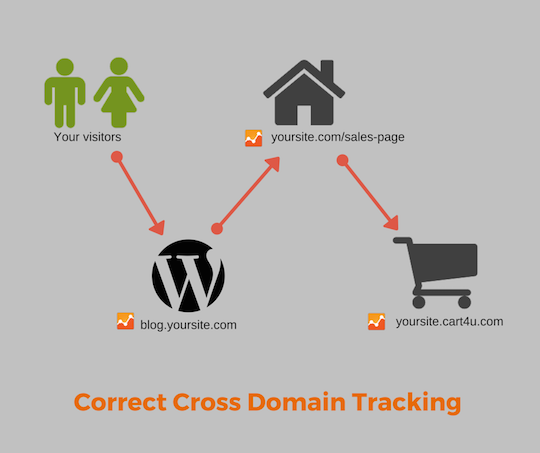
Erros de código
Erro 04: Erros de Código analytics.js hospedado localmente
Códigos analytics.js hospedados localmente estão em 99,9% dos casos desnecessários e que mais geram problemas. Desenvolvedores inteligentes gostam de experimentar, e alguns consideram que é uma boa ideia sediar o código do Google Analytics em seu próprio servidor para uma entrega mais rápida, acelerando websites e a renderização em uma janela do navegador. O Google não recomenda fazer isso.Exemplo:
Você tem seu próprio ambiente de servidor dedicado, onde seu site está hospedado e você deseja implementar o Google Analytics nele. Ao invés de confiar no Google para fornecer o código de análise de seus servidores, e desconsiderar o pequeno atraso no processo de carregamento de seu site, você decide hospedar o código do Analytics em seu próprio servidor para acelerar as coisas um pouco.
Há um infinito número de razões pelas quais isso pode dar errado, e eu só não sei por que você iria querer fazer isso em primeiro lugar. Há grande quantidade de formas de acelerar efetivamente um site lento e por uma questão de poucos milissegundos eu não iria arriscar. Para não mencionar ter de criar instruções adicionais em seu servidor, de modo a obter as atualizações do Google quando elas são feitas.
Para fazer isso funcionar você precisa configurar uma tarefa agendada no seu servidor, programando a tarefa, projetada neste caso para atualizar o código analytics.js hospedado localmente sempre que o Google fizer atualizações e mudanças (.js).
Se seu Cron Job não foi configurado corretamente, ele não poderá recuperar as atualizações para .js do Google. Ao contrário de servidores do Google, o servidor local se localiza perto de onde a maioria do seu tráfego vem, ou pelo menos você acha isso. Mas se o seu site é voltado para um público internacional, os usuários no outro lado do mundo não irão se beneficiar de suas poucas melhorias de milissegundos no carregamento de páginas. Eles podem até sofrer maiores atrasos.
Navegadores mais antigos podem ter versões desatualizadas do analytics em cache e não irão entregar os dados corretamente.
Solução - Não sediar o código do Google Analytics em um servidor local.
Erro 05: Os resultados de algumas Propriedades não são Exibidos
Você tenho a instalação do GA no site de um cliente e 24 horas depois os dados são mostrado em relatórios, parece estar tudo certo, não é mesmo? No entanto, em uma análise mais completa você percebe que os dados obtidos estão na verdade errados.Se você gerenciar várias contas, ou propriedades na mesma conta do GA, existe a possibilidade de que você copiou o trecho do código a partir de uma "Propriedade" errada.
Solução A - Este é muito fácil de resolver. Basta efetuar login na sua conta e vá para Administração >> Conta >> Propriedade >> Rastreamento de Informação >> Código de controle. Visualize o código e verifique se ele corresponde ao que você tem instalado em seu site.
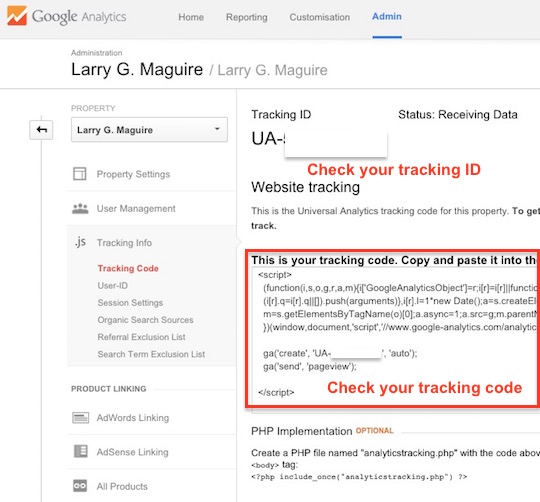
Solução B - Se você estiver usando um plugin para WordPress Analytics como Analytics por Yoast, vá ao seu painel do WordPress >> Configurações >> Analytics >> Geral, e verificar o seu ID, autentique novamente, e salve as configurações.
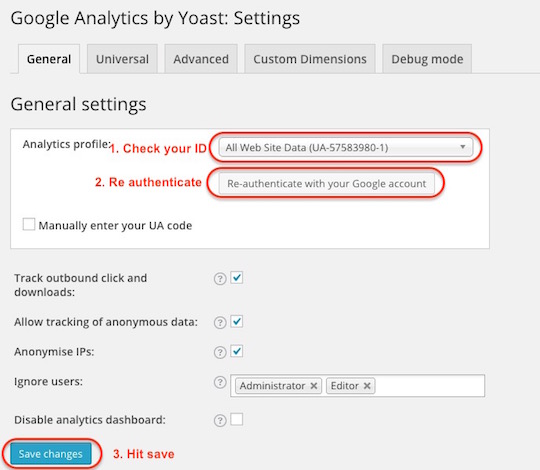


Nenhum comentário:
Postar um comentário